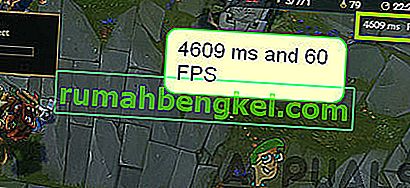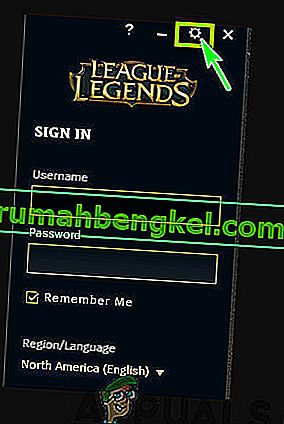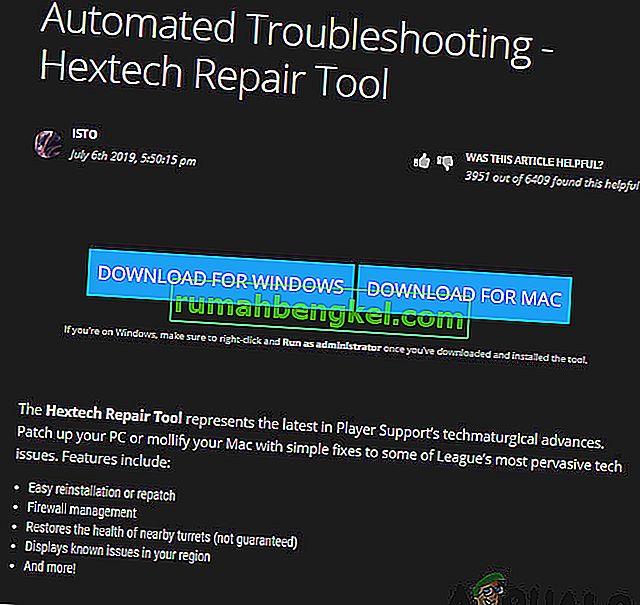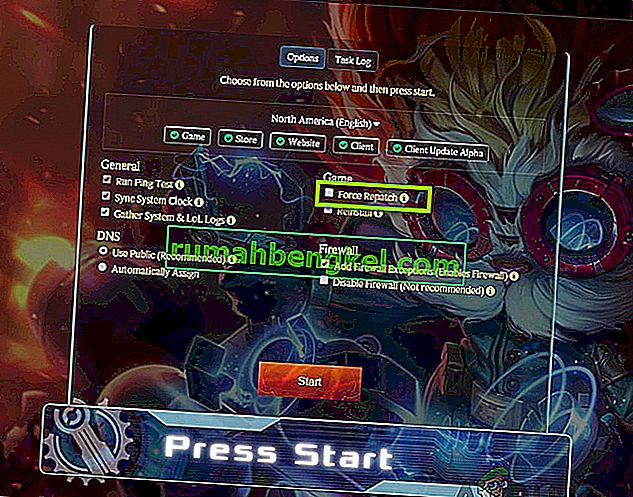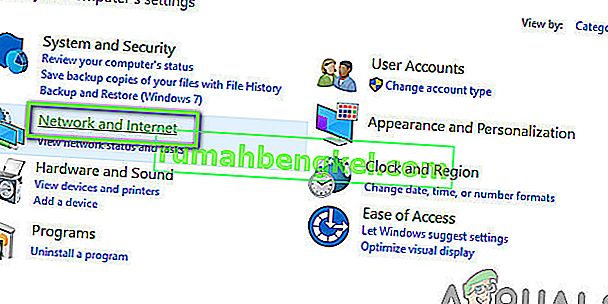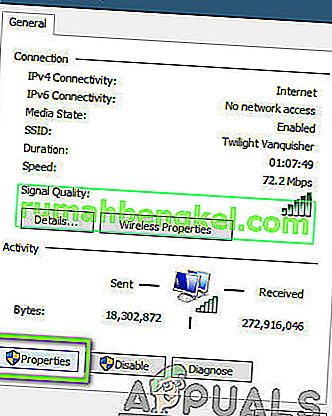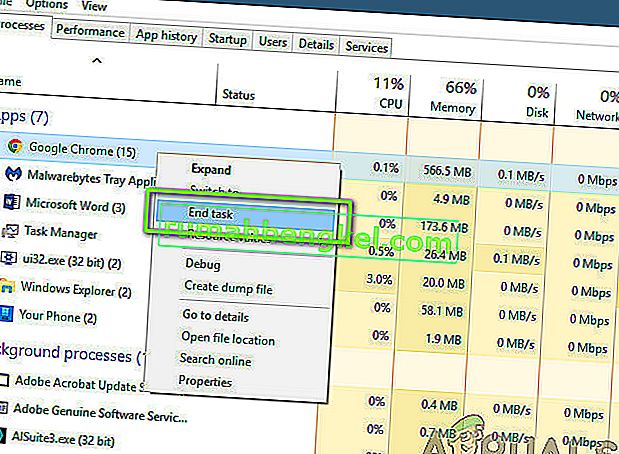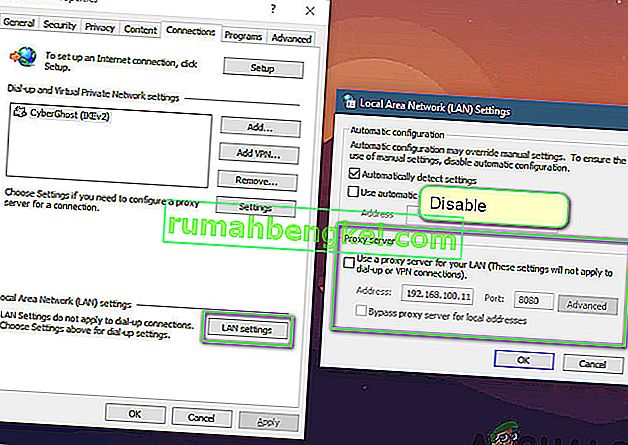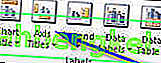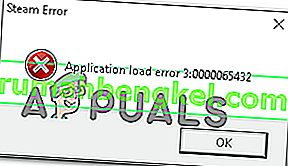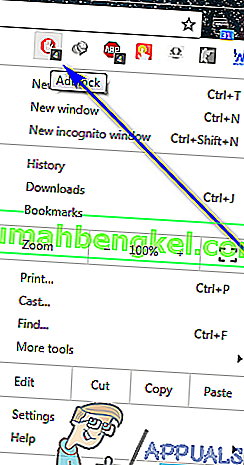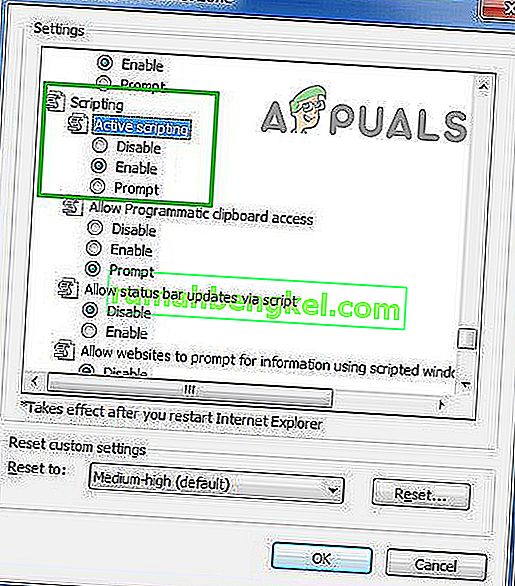League of Legends (znana również jako LoL) to gra online dla wielu graczy, która jest również uważana za rywala Dota: Defense of the Ancients. Gra została wydana przez Riot games i jest obecnie dostępna w systemach macOS i Windows. League of Legends to jedna z najbardziej rozwijających się gier wieloosobowych, która ma również coroczne mistrzostwa.
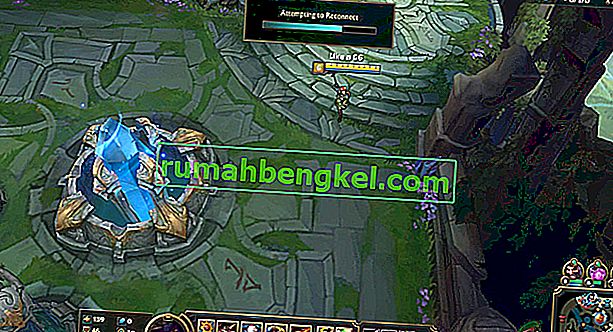
Pomimo popularności gry, otrzymaliśmy kilka raportów od użytkowników, że dość często otrzymywali problem „High Ping” w League of Legends. Zwykle wysoki ping jest bezpośrednio powiązany z siecią, ale zgodnie z naszą ankietą i ustaleniami wcale tak nie było.
W tym artykule omówimy wszystkie powody, dla których występuje ten problem, i jakie są możliwe obejścia lub poprawki, które mogą go rozwiązać.
Co powoduje wysokie pingi w League of Legends?
Po otrzymaniu kilku zgłoszeń od użytkowników samodzielnie rozpoczęliśmy dochodzenie i po rozwiązaniu wszystkich problemów doszliśmy do wniosku, że istnieje kilka przyczyn, dla których wystąpił ten problem. Powody, dla których doświadczasz wysokiego ping lub opóźnienia w League of Legends, to między innymi:
- Przestarzała łatka: Podobnie jak wszystkie inne gry, League of Legends również napotyka problemy w swoim mechanizmie lub plikach gry, co powoduje, że gra ma duże opóźnienia lub ping. Jeśli nie zaktualizowałeś swojej gry do najnowszej wersji, wystąpi ten błąd.
- Problemy z routerem: Nie można wykluczyć problemu z nieprawidłową transmisją w sieci. Jeśli router lub sieć jest w stanie błędu, gra nie będzie w stanie prawidłowo przesyłać pakietów, dlatego pojawi się komunikat o błędzie.
- Aplikacje zużywające przepustowość: Istnieje wiele aplikacji, które zużywają dużo przepustowości na komputerze. Jeśli którakolwiek z tych aplikacji działa na twoim komputerze obok League of Legends, doświadczysz dużego opóźnienia.
- Nieaktualne sterowniki urządzeń: Inną możliwością wystąpienia dużych opóźnień lub pingów jest zainstalowanie złych sterowników na komputerze. Obejmują one również sterowniki sieciowe, a jeśli same sterowniki nie są w stanie działać poprawnie, będziesz mieć problemy takie jak omawiany.
- Usługi proxy i VPN: Mimo że League of Legends może działać na serwerach proxy i VPN, istnieje duże prawdopodobieństwo, że podczas transmisji sieciowej pakiety nie są szybko przesyłane, co skutkuje wysokim pingiem lub opóźnieniem.
- Serwery DNS: Mimo że League of Legends używa DNS przez bardzo krótki czas, jeśli DNS nie jest osiągalny, efekt będzie się rozprzestrzeniał w całej grze.
- Złe pliki instalacyjne: Inną ważną możliwością, której nie można wykluczyć, są złe pliki instalacyjne. Należą do nich pliki instalacyjne dla: Windows i League of Legends. Chociaż ten przypadek jest bardzo rzadki, ale zdarza się i wychodzi na jaw.
Zanim zaczniesz korzystać z rozwiązań, upewnij się, że na komputerze masz aktywne połączenie internetowe. Ponadto powinieneś być zalogowany jako administrator na swoim komputerze i posiadać ważną kopię League of Legends.
Uwaga: Innym przypadkiem, którego powinieneś unikać, jest uruchomienie League of Legends z zewnętrznego dysku twardego. Podczas korzystania z zewnętrznego dysku twardego komunikacja między grą a serwerami zwalnia, ponieważ należy wykonać kolejny etap komunikacji. Można to naprawić, instalując League of Legends na dysku twardym komputera, a następnie uruchamiając ją.
Jak sprawdzić ping / opóźnienie w League of Legends?
Tutaj wymieniliśmy metodę sprawdzania ping / opóźnienia w League of Legends.
- Naciśnij Ctrl + F na klawiaturze, gdy jesteś w grze, aby wyświetlić FPS i opóźnienie.
- Jak widać, FPS (klatki na sekundę) wynosi 60, podczas gdy ping / opóźnienie wynosi 4609, co jest oczywiście bardzo wysokie.
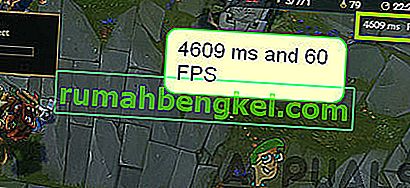
Wyświetlanie Ping / FPS będzie przełączane po kliknięciu klawiszy. Jeśli jednak konfiguracja ulegnie zmianie, nic się nie stanie. Poniżej znajduje się metoda zmiany powiązania klawiszy, które wyświetla FPS / opóźnienie na ekranie.
- Przejdź do ekranu logowania League of Legends i kliknij ikonę kół zębatych w prawym górnym rogu ekranu.
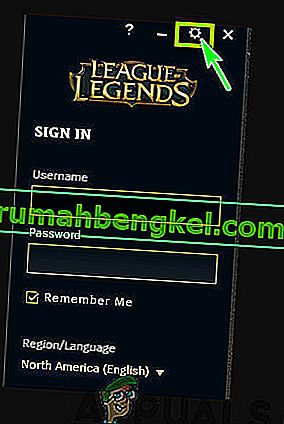
- Teraz wybierz opcję Skróty klawiszowe obecne na lewym panelu, a następnie przejdź do nagłówka Wyświetl po prawej stronie ekranu.
- Będąc na wyświetlaczu, możesz zaznaczyć opcję Przełącz wyświetlanie FPS i ustawić klawisze według własnego gustu.
Ile latencji można odtworzyć?
Oprócz użytkowników zgłaszających nam błąd, otrzymaliśmy również kilka pytań o to, ile latencji jest faktycznie możliwe do odtworzenia lub jakie jest dobre do grania. „Dobre” opóźnienie różni się w zależności od miejsca. Jeśli miejsce, w którym mieszkasz, ma przeciętne połączenie internetowe, to każde opóźnienie poniżej 90 lub 100 jest dobre do gry.
W niektórych przypadkach może to nawet rozciągnąć się do 150 lub 180, co jest nawet grywalne. Jednak każde opóźnienie powyżej 180/200 jest uważane za złe, zwłaszcza jeśli podczas gry występują częste skoki. Te skoki spowalniają przekazywanie akcji i powodują wiele różnych problemów.
Poniżej znajdują się rozwiązania, które okazały się rozwiązać problem kilku użytkowników. Upewnij się, że zaczynasz je od góry i odpowiednio schodź w dół. Rozwiązania uporządkowane są pod względem użyteczności i trafności w naprawieniu problemu.
Warunek wstępny: stabilne połączenie internetowe
Oczywiście bez stabilnego połączenia internetowego nie będziesz w stanie poprawnie grać w League of Legends, a Twój ping będzie bardzo wysoki. Stabilne łącze internetowe przeznaczone do gier oznacza, że podłączona jest do niego minimalna liczba osób i jest subskrybowane z określoną prędkością.
To bardzo ważny krok. Jeśli nie masz szybkiego i stabilnego połączenia internetowego, istnieje duże prawdopodobieństwo, że poniższe rozwiązania nie będą działać zgodnie z oczekiwaniami.
Rozwiązanie 1: Aktualizacja LoL do najnowszej poprawki
League of Legends używa programu startowego Riot do uruchomienia gry. Program uruchamiający jest sam odpowiedzialny za zainstalowanie wszystkich łatek do gry, gdy tylko ją uruchomisz. Jeśli jednak grasz już w grę i pojawi się nowa łatka, gra będzie kontynuowana.
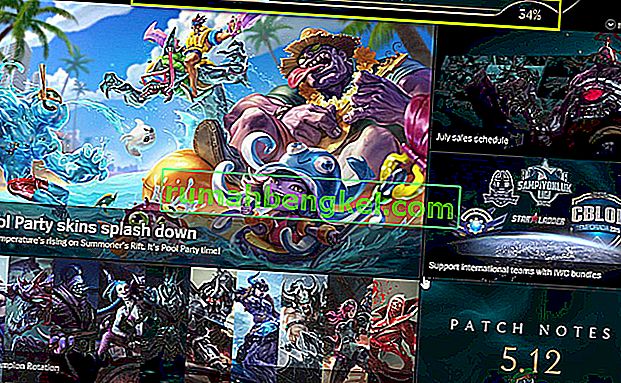
Łatka zostanie zainstalowana dopiero po zamknięciu gry. Klient będzie wtedy blokować uruchamianie gry do czasu pobrania i zainstalowania najnowszej łatki. Dlatego powinieneś wyjść z gry i uruchomić klienta Riot. Kliknij League of Legends i zobacz, czy są jakieś oczekujące aktualizacje. Jeśli tak, poczekaj cierpliwie, aż zostaną ukończone. Zrestartuj system i uruchom League of Legends jako administrator na swoim komputerze.
Rozwiązanie 2: Usunięcie plików konfiguracyjnych LoL
Inną rzeczą do wypróbowania, zanim przejdziemy do bardziej rozbudowanych i technicznych metod, jest usunięcie wszystkich plików konfiguracyjnych League of Legends. Te pliki konfiguracyjne przechowują wszystkie twoje preferencje i zmienne potrzebne grze do własnego przetwarzania.
Podobnie jak wszystkie inne pliki tymczasowe, istnieją przypadki, w których pliki konfiguracyjne ulegają uszkodzeniu lub są nieaktualne. Jeśli wystąpi którykolwiek z nich, gra nie będzie mogła się poprawnie uruchomić i spowoduje kilka problemów, w tym duże opóźnienie lub ping. W tym rozwiązaniu przejdziemy do katalogu League of Legends i usuniemy pliki konfiguracyjne.
Uwaga: pamiętaj, że nie spowoduje to usunięcia Twojej nazwy użytkownika itp. Z League of Legends. Chociaż mogą istnieć „niektóre” preferencje, które trzeba będzie ponownie zapisać.
- Naciśnij Windows + E, aby uruchomić Eksploratora Windows i przejdź do katalogu, w którym jest zainstalowana gra. Otwórz Riot Games, a następnie League of Legends .
- Po wejściu do środka zobaczysz folder o nazwie „ Config ”. Otwórz to.
- Teraz zlokalizuj następującą nazwę pliku i usuń. Jeśli czujesz się niepewnie, zawsze możesz wyciąć i wkleić plik w inne miejsce, skąd możesz go później przywrócić.
game.cfg
- Teraz musisz wrócić do folderu League of Legends z powrotem i przejść do następującej ścieżki pliku:
RADS> projekty> League_client> Wydania
- Znajdziesz tutaj kilka wydań. Kliknij najnowszy i usuń go.
- Zamknij Eksploratora plików i uruchom ponownie komputer. Po ponownym uruchomieniu uruchom League of Legends jako administrator i sprawdź, czy problem został rozwiązany.
Rozwiązanie 3: Korzystanie z narzędzia naprawczego Hextech
Inną rzeczą do wypróbowania, zanim przejdziemy do innych alternatyw, jest uruchomienie narzędzia naprawczego Hextech. Riot / Hectech wydało narzędzie naprawcze, które analizuje wszystkie pliki instalacyjne gry i jeśli znajdą jakieś rozbieżności, usuwają plik i zastępują go świeżą kopią pobraną online. Eliminuje to większość błędów, jeśli pochodzą one z uszkodzenia plików lub brakujących plików. Aby uruchomić narzędzie naprawcze, wymagane jest aktywne połączenie internetowe. Upewnij się, że uruchamiasz narzędzie do naprawy również jako administrator i poczekaj na zakończenie procesu.
- Pobierz narzędzie naprawcze Hextech ze strony internetowej programisty. Po pobraniu kliknij go prawym przyciskiem myszy i wybierz Uruchom jako administrator .
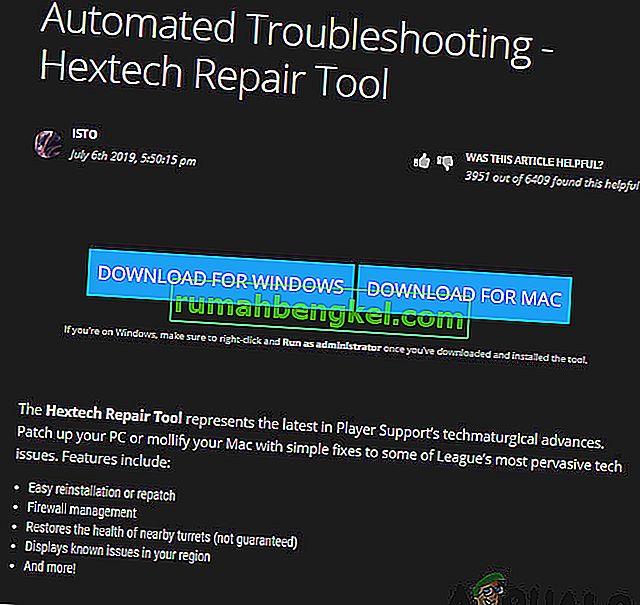
- Po uruchomieniu aplikacji kliknij opcję Force Repatch i kliknij Start . Możesz także sprawdzić inne opcje dotyczące Firewall i DNS.
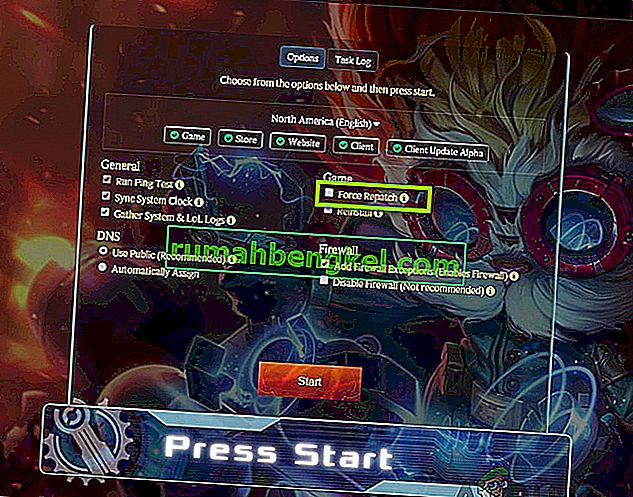
- Po ukończeniu postępów uruchom ponownie komputer, a następnie uruchom League of Legends jako administrator. Sprawdź, czy problem został rozwiązany.
Rozwiązanie 4: Konfiguracja DNS Google
Jeśli wszystkie powyższe metody nie działają, a nadal masz problemy z wysokim pingiem / opóźnieniem w League of Legends, możesz spróbować zmienić domyślny DNS na DNS Google. Serwery nazw domen są używane w grze oszczędnie, ale jeśli występuje z nimi problem i gra nie może się poprawnie komunikować, może to powodować częste skoki opóźnienia / pingów w Twojej grze.
Zwróć uwagę, że zostanie to również odzwierciedlone w innych aplikacjach, ponieważ będziemy wprowadzać zmiany w ustawieniach DNS komputera, a nie w grze. Jeśli problem będzie się powtarzał, zawsze możesz natychmiast cofnąć zmiany.
- Naciśnij Windows + R, wpisz „ panel sterowania ” w oknie dialogowym i naciśnij Enter.
- W panelu sterowania kliknij podtytuł „ Sieć i Internet ”.
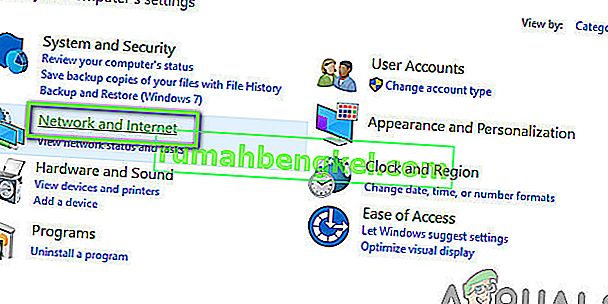
- W następnym oknie wybierz „Centrum sieci i udostępniania ”.
- Tutaj zostaną wyświetlone wszystkie sieci, do których jest obecnie podłączony komputer. Kliknij bieżące połączenie, którego używasz do gry w League of Legends.
- Teraz kliknij „ Właściwości ” znajdujące się u dołu małego okna, które się pojawi.
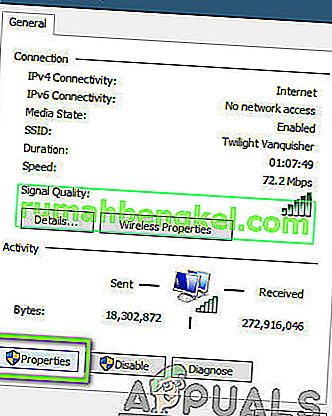
- Kliknij dwukrotnie „ Protokół internetowy w wersji 4 (TCP / IPv4) ”, abyśmy mogli zmienić serwer DNS.
- Kliknij „ Użyj następujących adresów serwerów DNS: ”, aby można było edytować poniższe okna dialogowe. Teraz ustaw wartości w następujący sposób:
Preferowany serwer DNS: 8.8.8.8 Alternatywny serwer DNS: 8.8.4.4
- Naciśnij OK, aby zapisać zmiany i wyjść. Uruchom ponownie komputer poprawnie i odczekaj kilka sekund przed uruchomieniem gry. Sprawdź, czy to rozwiązało nasz problem.
Rozwiązanie 5: Sprawdzenie już uruchomionych aplikacji
Wszystkie aplikacje konkurują o zasoby, gdy są jednocześnie uruchomione na komputerze. Aplikacje te mogą obejmować klientów Torrent, oprogramowanie do pobierania lub inne gry, itp. Jeśli League of Legends będzie musiało konkurować z innymi aplikacjami pod względem wykorzystania przepustowości, doświadczysz ekstremalnie wysokich pingów i opóźnień. W tym rozwiązaniu otworzymy menedżera zadań i zamkniemy wszystkie te aplikacje, a następnie sprawdzimy, czy problem z pingiem został rozwiązany.
- Naciśnij Windows + R, wpisz „ taskmgr ” w oknie dialogowym i naciśnij Enter.
- W menedżerze zadań poszukaj dowolnego typu programów, które mogą zużywać Internet na twoim komputerze. Kliknij prawym przyciskiem myszy te programy i wybierz Zakończ zadanie .
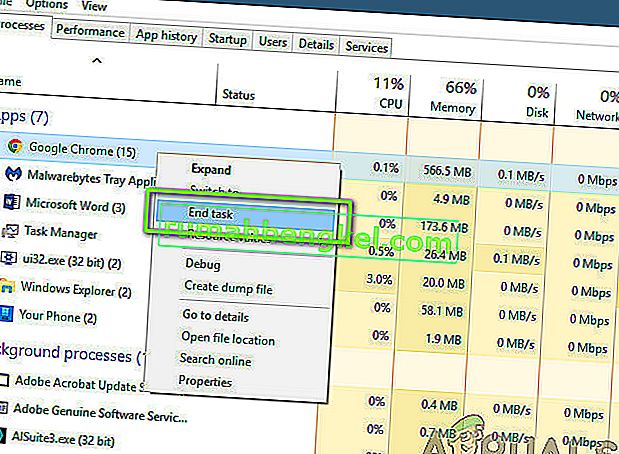
- Teraz uruchom ponownie klienta League of Legends i sprawdź, czy Twój ping został naprawiony.
Rozwiązanie 6: Włącz i wyłącz zasilanie komputera
Power Cycling to czynność polegająca na całkowitym wyłączeniu komputera i wszystkich innych modułów. Gdy to zrobisz, wszystkie moduły będą zmuszone do całkowitej ponownej inicjalizacji ich konfiguracji, co również pomoże usługom / modułom w odzyskaniu sprawności po nieoczekiwanych problemach. Spowoduje to również zresetowanie konfiguracji sieci po całkowitym wyłączeniu komputera.
Aby ponownie włączyć zasilanie laptopa, wyłącz go prawidłowo i odłącz od niego kabel zasilający. Następnie należy odpowiednio wyjąć baterię , klikając przycisk. Teraz naciśnij przycisk zasilania przez około 1 minutę. Po wykonaniu wszystkich czynności odczekaj 2-3 minuty przed ponownym podłączeniem wszystkiego. Głównym powodem wyjęcia baterii jest prawidłowe rozładowanie wszystkich modułów elektronicznych i skasowanie wszystkich danych przechowywanych w pamięci RAM. Teraz włącz laptopa z powrotem i sprawdź, czy problem został rozwiązany.
Jeśli masz komputer, wyłącz go całkowicie, odłącz wszystkie moduły i wyjmij główny kabel zasilający . Teraz poczekaj około 3-5 minut, a następnie sprawdź, czy problem został rozwiązany.
Uwaga: Przeprowadź Power Cycling również w routerze. Jeśli wystąpią jakieś problemy, zostaną one ponownie zainicjowane.
Rozwiązanie 7: Działa w trybie zgodności
Jeśli wszystkie powyższe metody nie działają, możliwe, że Twój komputer ma problemy ze zgodnością z wersją gry. Dzieje się tak, gdy komputer ma niską specyfikację sprzętową i próbuje uruchomić pełnoprawną grę. Oprócz sprzętu tryb zgodności rozwiązuje również inne problemy dotyczące działania i obsługi sieciowej gry. W tym artykule przejdziemy do właściwości gry i upewnimy się, że będzie działać w trybie zgodności, gdy włączysz ją następnym razem.
- Kliknij prawym przyciskiem myszy aplikację League of Legends i wybierz „ Właściwości ”.
- We właściwościach wybierz opcję Sprawdź zgodność, opcję Uruchom ten program w trybie zgodności dla: i wybierz inny system operacyjny. Najlepiej wybierz system Windows 8 lub 7.
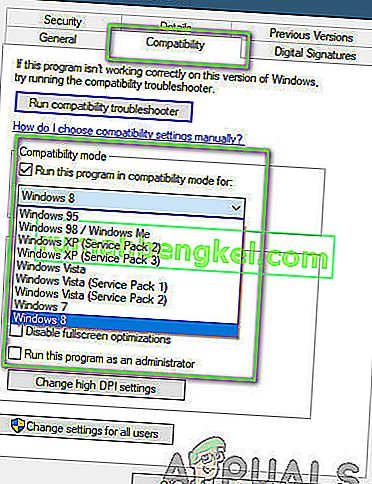
- Naciśnij Zastosuj, aby zapisać zmiany i wyjść. Teraz uruchom ponownie komputer i sprawdź, czy problem został rozwiązany.
Rozwiązanie 8: Wyłączanie serwerów proxy
Wiele różnych organizacji korzysta z serwerów proxy w swojej sieci. Serwery proxy wykonują przede wszystkim zadanie mapowania pojedynczego adresu IP na wiele komputerów, przypisując im pod-adresy IP, dzięki czemu duża liczba żądań może być obsługiwana przy niskiej przepustowości. Ponadto serwer proxy również buforuje dane i zwraca je do komputerów, jeśli ma najnowszą kopię tego, czego żąda komputer.
Wiadomo jednak, że serwery proxy są kłopotliwe, gdy użytkownicy grają w gry online w czasie rzeczywistym, ponieważ pakiet gry najpierw trafia na serwer proxy, a po przetworzeniu jest przekazywany dalej. To samo dotyczy podróży powrotnej. W tym rozwiązaniu wyłączymy wszystkie serwery proxy z twojego komputera. Ponadto, jeśli korzystasz z otwartego połączenia internetowego (w organizacjach lub miejscach publicznych), zaleca się zmianę sieci.
- Naciśnij Windows + R, wpisz „ inetcpl. cpl ”w oknie dialogowym i naciśnij klawisz Enter.
- Teraz zostaną otwarte właściwości internetowe . Kliknij zakładkę Połączenia, a następnie Ustawienia sieci LAN .
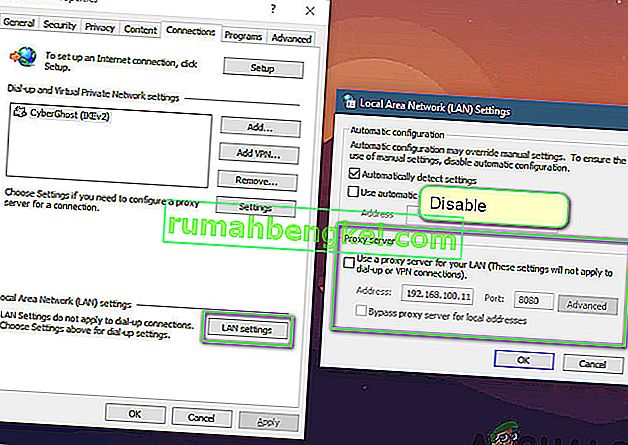
- Teraz, jeśli korzystasz z serwera proxy, pole zostanie sprawdzone ze szczegółami w środku. Odznacz wszystkie serwery proxy, jeśli są włączone. Teraz zrestartuj grę, a następnie sprawdź, czy ping jest naprawiony na dobre.